Felder der Kunden-/Adressliste
Im Service-Portal erfassen Sie zu Ihren Kunden zahlreiche Daten wie Adresse, Telefonnummer oder Website. Sie können selbst festlegen, welche Daten Sie im Kundenprofil abfragen wollen.
Um die Einstellungen zu ändern, öffnen Sie das Menü „Kunden“ und klicken Sie in der oberen Zeile auf den Link „Konfiguration“.

Auf der folgenden Seite sehen Sie neben dem blauen Speicher-Symbol den Link „Felder der Kunden-/Adressliste“.

Damit öffnen Sie die Übersichtsseite. Dort sind alle Eingabefelder aufgelistet, die derzeit in den Kundenprofilen erscheinen.
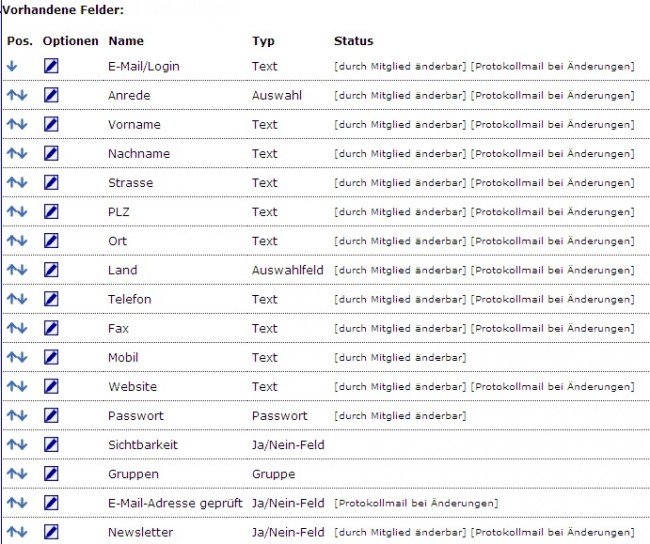
Betrachten wir zum Beispiel das Feld „Nachname“.

Mit den Pfeilen können Sie den Eintrag nach oben oder unten verschieben und so die Reihenfolge der Einträge ändern. Neben der Bezeichnung des Feldes (hier „Nachname“) sehen Sie weitere Informationen über die Art und die Konfiguration des Feldes.
Mit dem Stift-Symbol öffnen Sie eine weitere Seite, in der Sie die Einstellungen für dieses Feld bearbeiten können.
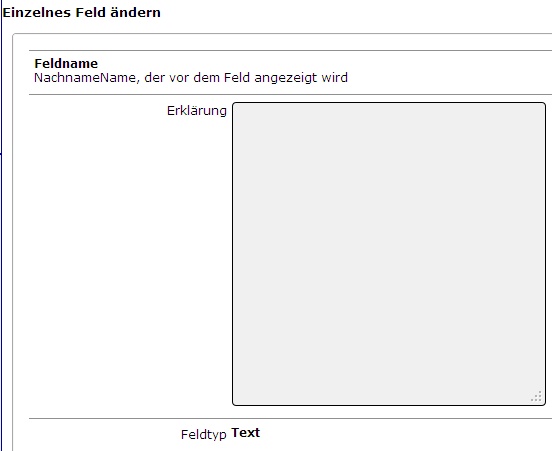
Geben Sie bei Bedarf eine Erklärung für das Eingabefeld ein. In der nächsten Zeile ist der Typ des Feldes festgelegt. Grundsätzlich gibt es folgende Typen:
-
Text: enthält beliebigen Text, z.B. Namen
-
Auswahl: ermöglicht eine Wahl aus vorgegebenen Einträgen, z.B. Herr / Frau
-
Auswahlfeld: zeigt eine Liste mit möglichen Optionen, z.B. für ein Land
-
Ja-/Nein-Feld: gibt an, ob eine Einstellung zutrifft oder nicht
-
Außerdem gibt es Typen für Passwort und Gruppe.
Für die Typen Auswahl oder Ja/Nein geben Sie anschließend die verfügbaren Einträge als „Auswahlelemente“ bzw. „Standardwerte“ ein.
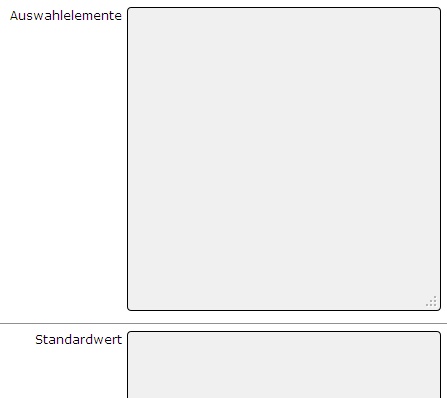
Im letzten Abschnitt nehmen Sie weitere Einstellungen vor.
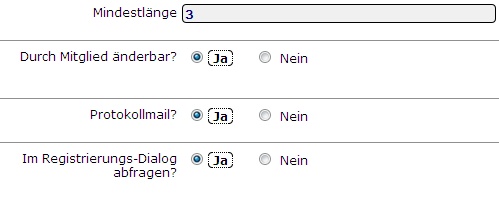
Für Textfelder können Sie eine Mindestlänge festlegen, also eine bestimmte Anzahl von Zeichen, die der Eintrag enthalten muss. Sie können außerdem entscheiden, ob der Kunde den Eintrag selbst bearbeiten darf. Wenn Sie die Protokollmail aktivieren, werden Sie bei Änderungen automatisch per E-Mail informiert. Manche Angaben werden abgefragt, wenn sich ein neuer Kunde registriert. Sie sollten allerdings nicht zu viele Angaben sofort fordern, um die Kunden nicht abzuschrecken. Vergessen Sie am Ende nicht den Klick auf „Speichern“.
Falls Ihnen die vorhandenen Felder im Kundenprofil nicht ausreichen, können Sie weitere Einträge hinzufügen. Klicken Sie dazu unter der Auflistung auf „Neues Feld“.
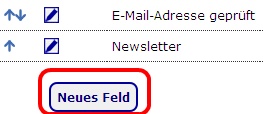
Nun sehen Sie eine Auswahl möglicher neuer Felder. Alternativ können Sie unten einen eigenen Eintrag definieren.
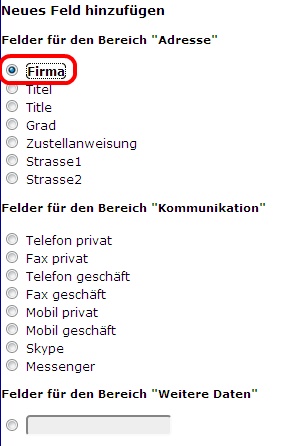
Wir entscheiden uns im Beispiel für den Eintrag „Firma“. Mit einem Klick rechts unten auf „Weiter“ öffnen Sie das gleiche Bearbeitungsformular, das Sie gerade schon beim Ändern eines vorhandenen Feldes gesehen haben. Nach dem Speichern erscheint der neue Eintrag in der Liste.
Stichworte zu diesem Artikel
Über den Artikel
Rubrik: > Service-Portal > Kunden
Von:
 Frank Reiermann
Frank Reiermann